Qt on Android Episode 2(翻译)
英文原文:http://www.kdab.com/qt-on-android-episode-2/,作者 BogDan Vatra,中文译者 foruok 。
在这篇文章里,我们继续前进,看看怎么搭建安卓开发环境。
开始之前需要作几点说明:
- 这篇文章基于 Qt 5.2 !不过我会给 Qt 5.1 添加一些注解。
- 尽管你可以使用 Windows 和 Mac OSX 来开发 Android Qt apps,为了更好的使用体验我还是推荐 GNU/Linux 。本文的其余部分,只会涉及 GNU/Linux 。Mac OSX 的安装应当非常接近 GNU/Linux。(译注: Windows 下的开发环境搭建参考我的文章——Windows下Qt 5.2 for Android开发入门)
好了,现在开始。
前提条件:
- 一台计算机,安装 GNU/Linux
- ant
- (open)JDK 6+ 。如果你使用 Qt 5.1 和 Qt Creator 2.8,那么确认使用 (open)JDK 6 而不是 7 !
基于 debian 的 Linux 发行版,可以使用下面的命令安装 ant 和 JDK:
sudo apt-get install ant openjdk-6-jdk
安装:
下一步是下载和安装 Qt Project SDK。如果你是在 Qt 5.2 发布之前读这篇文章(译者注:这个文章是否在 Qt 5.2 未正式发布前写的)并且想用 Qt 5.2 ,那么你必须从这个链接(http://download.qt-project.org/snapshots/qt/5.2/)下载一份拷贝。如果 Qt 5.2 发布或者你想用Qt 5.1 ,那么可以从这个链接下载(http://qt-project.org/downloads )。如果你选择了一个离线安装包,别忘了选择名字里有 Android 的那个。如果你选择在线安装,确认你选择了相关的 Android 组件。
Qt project‘s SDK 内不带 Android SDK/NDK,因此你必须自己下载安装( http://developer.android.com/sdk/index.html )。你需要 Android NDK (ver. r9+) and SDK (ver. 22+)。
如果你没打算创建 Android Java 应用,你可以只下载 SDK ,而不是 ADT Bundle 或者 Android Studio 。查看下面的图片:
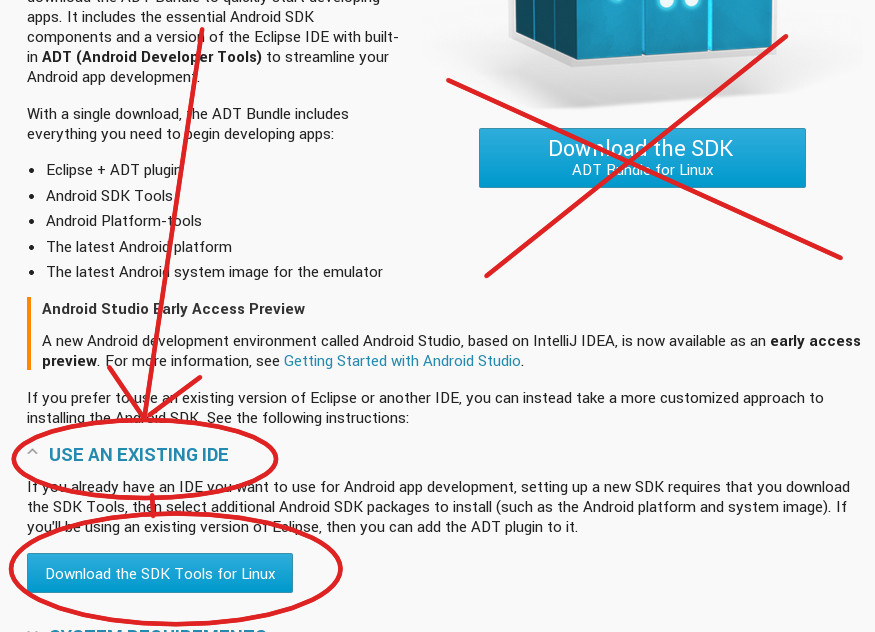
安装:
下载和解压了 SDK 包后,你至少得安装 Android API - 13 !不,我没(从来也不)抽烟,而且,我知道你想支持低版本的 API 。简单点说,想做就做吧,你还是能够支持 API-9 以后的安卓设备。更多的版本支持,我们会在下一篇文章中详细描述。
那么,要安装一个 Android API SDK,你需要执行命令 android-sdk/tools/android ,选择 Android API-13 SDK Platform 。你还必须安装 Android SDK Platform-tools 和 Android SDK Build-tools 。如果你打算使用 JNI 和 特定的 API 版本扩展你的应用程序,你可以选择一些额外的 Android API 。目前来看, Android API-13 SDK已经足够了。如果你迷信,你害怕美丽的素数 13 你可以选择任何更高的版本。
下面这张图片是我的选择:
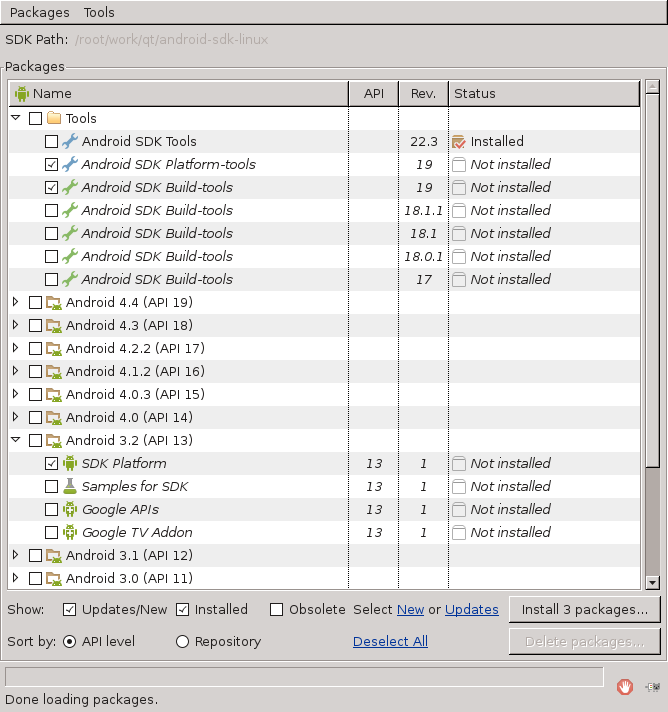
如果你在 GNU/Linux 平台上使用真实的安卓设备,你必须设置 USB 权限,请检查安卓网站的 Using Hardware Devices ,或者你使用的 Linux 发行版网站上对这个问题的解释。
为了确认你正确设置了 USB 权限,首先在你的设备上使能 USB 调试,然后把它连接到你的计算机上,查看下面命令的输出:
android-sdk/platform-tools/adb devices
如果你看到你的设备出现在列表中,那你太幸运了!你成功的设置了 USB 权限。如果没有,那你还得继续在网络上搜索、尝试。
完成了这一步,GNU/Linux 就没什么问题了。
最后,我们看看怎么设置 Qt Creator for Android 。
- 第一步,填写安卓设置页面
打开 Qt Creator,到 Tools->Option->Android 设置页面,设置 Android SDK 和NDK 的位置,同时确认选中 Automatically creates kits for Android tool chains。下面是张图片展示了我计算机上的安卓设置页面:

- 第二步,检查 Qt Creator 是否创建了 Android kits (安卓套件)。
到 Tools->Option->Build & Run 设置页面,点击Kits 标签。下面这张图片是我的设置页面:
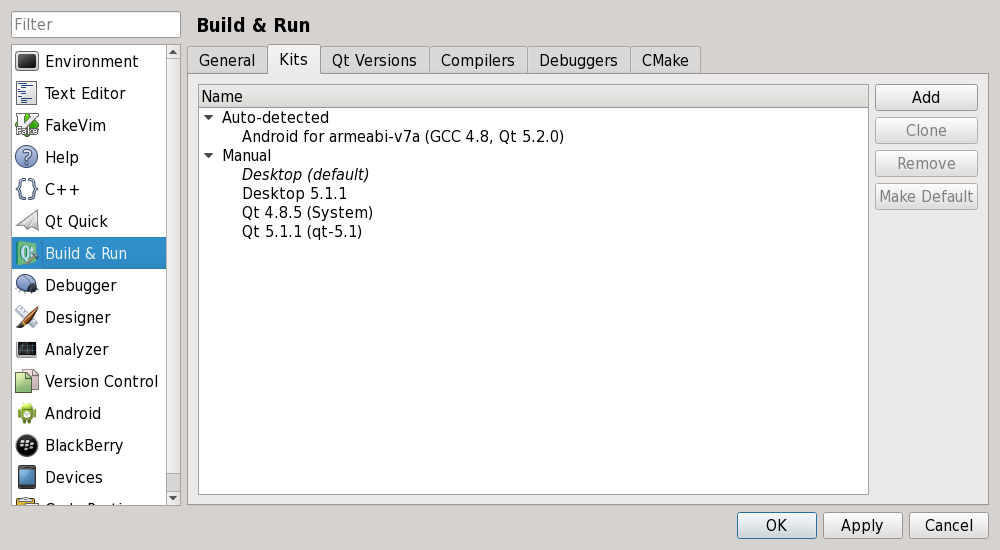
- 最后一步,确认不要选中 Warn when debugging “Release” builds 。
到 Tools->Option->Debugger 设置页面。下面这张图片是我计算机上的设置:
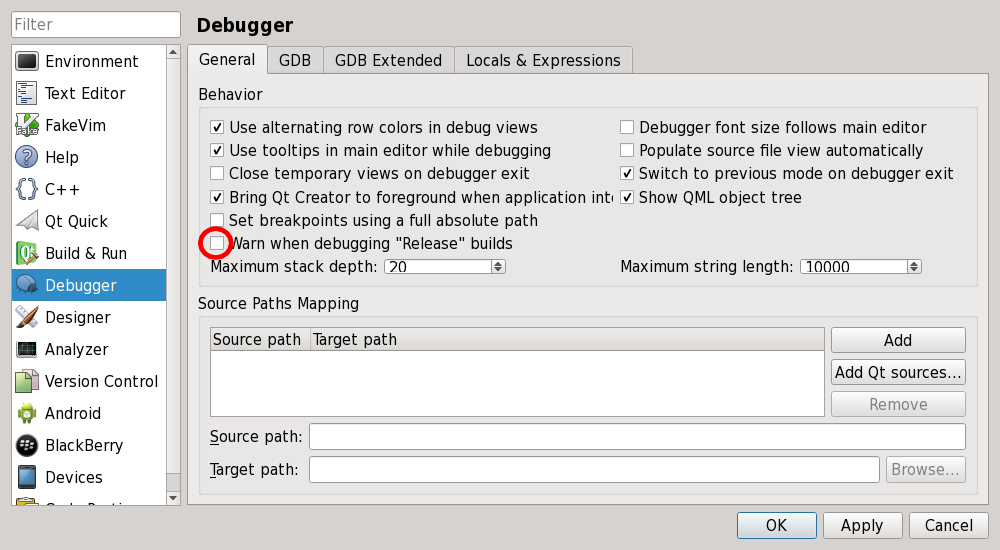
享受吧!
现在是时间看看我们设置好的一切是否能正常工作。要做到这点,打开 Qt Creator 创建一个新的项目。QWidget based 或者 QML,都没关系,只要确认创建项目的时候选择了一个安卓套件。
点击 road Jack !噢,我的意思点击 run 按钮! Qt Creator 3.0 (随 Qt 5.2 SDK 一起发布的那个 )应该弹出一个对话框,上面列出了连接到你计算机上的所有可兼容设备。选择一个设备,继续。(如果你的设备不在对话框里,确保你按照本文的设置步骤进行设置)几秒之后,你的应用应该在你的设备上运行起来了。
下次我们将详细讨论如何使用 Qt Creator for Android 来:创建、部署、调试、签名针对安卓的 Qt 应用。
--------回顾:
郑重声明:本站内容如果来自互联网及其他传播媒体,其版权均属原媒体及文章作者所有。转载目的在于传递更多信息及用于网络分享,并不代表本站赞同其观点和对其真实性负责,也不构成任何其他建议。





































